Problemstilling
- Du har en mistenkelig fil, et mistenkelig nettsted, en potensiell falsk positiv eller en potensiell feilkategorisering av foreldrekontroll eller nettkontroll som du ønsker å sende til ESET for analyse
- Send inn en mistenkelig fil/potensiell falsk positiv fil for analyse via e-post
- Send inn et mistenkelig nettsted / potensielt falskt positivt nettsted / potensiell feilkategorisering av nettsted
- Send inn spam eller falsk positiv spam via e-post
- Send inn en feilkategorisering av et nettsted av modulen Foreldrekontroll eller Webkontroll
- Send inn en bedragersk side (phishing)
- Send inn prøver ved hjelp av ESET-produktet ditt
Løsning
Send inn en mistenkelig fil/potensiell falsk positiv fil for analyse via e-post til
-
Ta skjermbilder av trusselvarslingen du mottar fra ESET-produktet, eller eventuelle feilmeldinger eller mistenkelig oppførsel på datamaskinen.
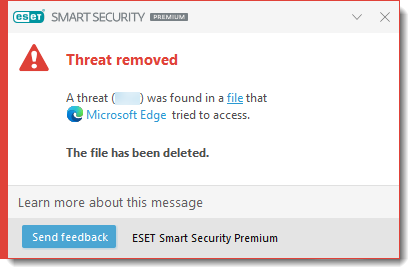
Klikk på bildet for å se det i større format i et nytt vindu
-
Komprimer filene i et
.zip-eller.rar-arkivog passordbeskytt det med passordet "infected". -
Opprett og send en e-post med følgende informasjon:
-
I emnelinjen: Angi om den vedlagte filen inneholder en mistenkt infeksjon eller et falskt positivt resultat (bruk for eksempel emnet
Suspectedinfection eller emnetFalsepositive). -
I brødteksten i e-posten: Noter passordet du angav i trinn 1, og legg ved
.zip-eller.rar-arkivetsamt eventuelle skjermbilder. Ta med bakgrunnsinformasjon om hvor du fant prøven, og eventuelt saksnummeret til teknisk support. -
Hvis datamaskinen allerede er infisert, ta med logger som er samlet inn av ESET Log Collector.
-
Send e-posten til: samples@eset.com.
-
Du er en programvareleverandør, og ESET oppdager appen din som et potensielt uønsket program (PUA)
Noen "Threat found"- eller "Threat removed"-oppdagelser klassifiseres som PUA. Hvis du tror at en app feilaktig ble oppdaget som PUA, følger du trinnene nedenfor:
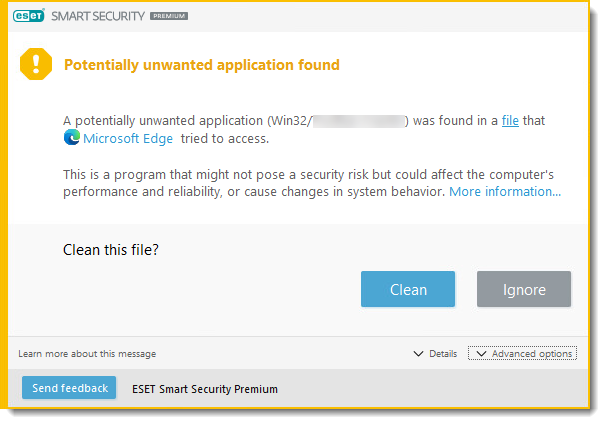
Klikk på bildet for å se det i større format i et nytt vindu
-
Ta skjermbilder av trusselvarslingen du mottar fra ESET-produktet.
-
Komprimer programfilene i et
.zip-eller.rar-arkivog passordbeskytt det med passordet "infected". -
Opprett og send en e-post med følgende informasjon:
- I emnelinjen: Angi at den vedlagte filen inneholder en falsk positiv (bruk for eksempel emnet "PUA - False positive").
- I brødteksten i e-posten: Noter passordet du angav i trinn 2, og legg ved .zip- eller .rar-arkivet samt eventuelle skjermbilder. Ta med bakgrunnsinformasjon om hvor prøven er tilgjengelig, og eventuelt saksnummeret til teknisk støtte.
- Send e-posten til: samples@eset.com.
Problemet er ikke løst i løpet av tre dager, og saken haster
Send en oppfølgende e-postmelding med følgende informasjon:
- Emnelinjen i e-posten du sendte til samples@eset.com.
- Dato og klokkeslett for e-posten.
- E-postadressen du sendte e-posten fra.
Send inn et mistenkelig nettsted / et potensielt falskt positivt nettsted / en potensiell feilkategorisering av et nettsted
Følg instruksjonene nedenfor, avhengig av hvilken type problem du vil sende inn:
Rapportere et mistenkelig nettsted eller et falskt positivt nettsted via e-post
Opprett og send en e-post med følgende informasjon:
- I emnelinjen: If you are reporting a blocked website that may contain potentially dangerous content, include
Domain whitelistfollowed by the blocked domain (such as www.blockeddomain.com). - I brødteksten i e-posten: Inkluder nettadressene som er blokkert eller som du fant mistenkelige
- Hvorfor tror du det er en falsk positiv rapport? Oppgi så mye informasjon som mulig om kilden til programvaren, inkludert navnet på utvikleren, navnet og programversjonen.
- Hvis du rapporterer et blokkert nettsted, må du oppgi hele URL-adressen som er blokkert. Det anbefales å legge ved et skjermbilde av varselet om blokkeringen.
- Send e-posten til: samples@eset.com.
Hvis problemet ikke er løst innen tre dager og saken haster, kan du sende en oppfølgings-e-post med følgende informasjon:
- Emnelinjen i e-posten du sendte til samples@eset.com.
- Dato og klokkeslett for e-posten.
- E-postadressen du sendte e-posten fra.
Send inn søppelpost eller falske positive søppelpostmeldinger
- E-post feilaktig merket som søppelpost: Hvis du har mottatt en e-postmelding som er klassifisert som søppelpost av ESET-produktet, og du ikke gjenkjenner den som søppelpost, kan du sende en e-post til nospam@eset.com med den opprinnelige meldingen som vedlegg i .eml- eller .msg-format.
- Uoppdaget søppelpost: Hvis du har mottatt en e-postmelding som du klassifiserer som søppelpost, men ESET-produktet ditt ikke klassifiserte den som søppelpost, sender du en e-post til spam@eset.com med den opprinnelige meldingen som vedlegg i
.eml-eller.msg-format.
Send inn en feilkategorisering av et nettsted i modulen Foreldrekontroll eller Webkontroll
Rapporter en feilkategorisert URL-adresse eller et nettsted her.
Hvis du allerede har rapportert det og nettstedet fortsatt er feilkategorisert, kan du kontakte din lokale ESET-partner for teknisk støtte.
- Klikk her for å lære mer om ESET Parental control.
- Klikk her for å lære mer om nettkontroll i ESETs Windows-produkter for endepunkter.
Send inn en falsk side (phishing)
Hvis du mener at du med overlegg har oppdaget en side som ligner på en annen, kan du fylle ut dette skjemaet for å varsle oss.
Sende inn prøver med ESET-produktet ditt
Hvis du foretrekker å ikke sende en e-post, kan du bruke skjemaet for innsending av prøver i ESET-produktet:
-
Klikk på Verktøy → Flere verktøy og klikk på Send inn prøve for analyse.
-
Følg veiviseren i produktet for å fullføre innsendingen.